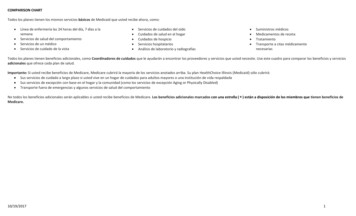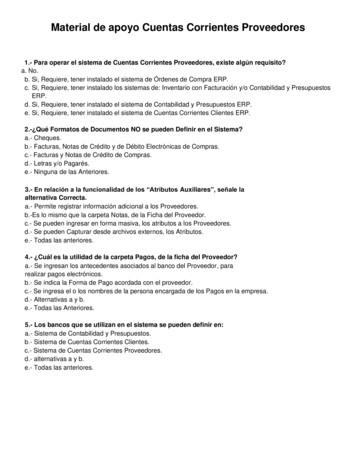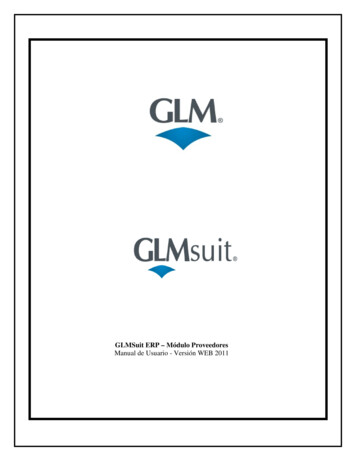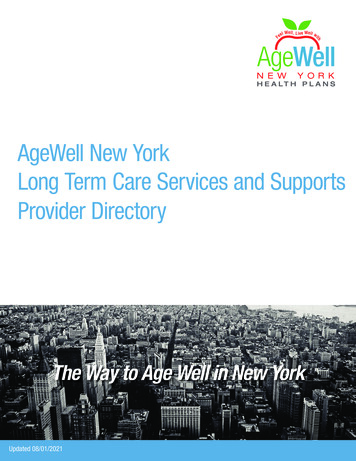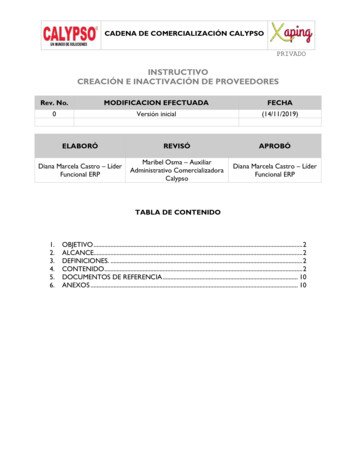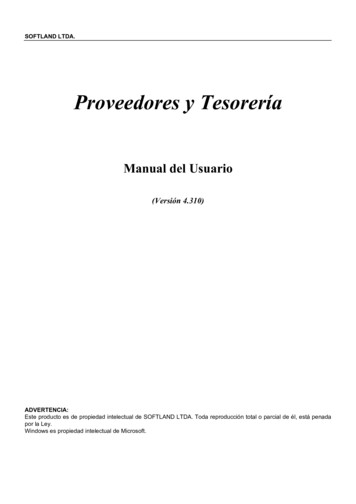
Transcription
SOFTLAND LTDA.Proveedores y TesoreríaManual del Usuario(Versión 4.310)ADVERTENCIA:Este producto es de propiedad intelectual de SOFTLAND LTDA. Toda reproducción total o parcial de él, está penadapor la Ley.Windows es propiedad intelectual de Microsoft.
Manual editado por el Departamento de Publicaciones de3889000 - Fax: 2355432 - Providencia - Santiago - Chile. (1210)SOFTLAND LTDA. 7º de Línea 1247 - Teléfono:
INDICEINDICEParte I. AntecedentesGeneralesI. Introducción . I-1Características básicas del Sistema. I-1Uso de la Documentación. I-1Convenciones . I-1Recomendaciones para el uso del Sistema y de este Manual. I-2Parte II. Descripción de losProcesos del Sistema1. Dentro del sistema . 1-11.1 Creando una empresa . 1-11.2 Seleccionando una empresa . 1-41.3 Actualización Estadística de Llaves e Índices . 1-71.4 Eliminando una empresa . 1-81.5 Respaldo/Recuperación Base de Datos. 1-91.6 Gestión de Respaldos . 1-161.7 Desbloquear Empresa . 1-181.8 Instalar Datos Demo . 1-211.9 Verificación de Estructura de la Base de Datos . 1-221.10 Muestra Estructura de la Base de Datos. 1-231.11 Desinstalar Protección. 1-261.12 Consulta Log de Errores Registrados . 1.271.13 Cambiar Servidor de Empresas. 1-291.14 Salida del sistema. 1-302. Seguridad . 2-12.1 Permisos de Usuario . 2-12.2 Permisos de Perfiles. 2-62.3 Permisos por Procesos. 2-92.4 Informe Permisos Asignados. 2-102.5 Cambio de Password. 2-112.6 Definición de Seguridad de Password. 2-122.7 Usuario. 2-162.8 Asigna Restricciones . 2-172.9 Restricciones por Bodega. 2-192.10 Restricciones por Área de Negocio . 2-202.11 Restricciones por Caja. 2-222.12 Auditoría de E/S Procesos. 2-242.13 Consulta Log de Transacciones . 2-262.14 Seguridad Sodatos MDB . 2-283. Bases . 3-13.1 Definición Datos Empresa . 3-13.2 Reparar Base de Datos . 3-43.3 Convertir Base de Datos. 3-5
Proveedores y Tesorería4. Proveedor . 4-14.1 Ficha Proveedor . 4-14.2 Tablas . 4-13Para las Tablas de País, Ciudad, Comuna, Giro y Cargos, refiérase al índice del Apéndice D.5. Consulta. 5-15.1 Estado de Cuenta Auxiliares . 5-15.2 Flujo Vencimiento . 5-55.3 Saldo de Proveedores . 5-95.4 Búsqueda de Documentos . 5-126. Facturas de Compra . 6-16.1 Emisión de Facturas de Compra . 6-26.2 Emisión de Notas de Crédito de Compra . 6-76.3 Descripciones de Servicios Tipo. 6-126.3.1 Descripciones para el Encabezado. 6-126.3.2 Descripciones para el Detalle. 6-146.4 Formatos. 6-166.4.1 Factura de Compra. 6-166.4.2 Nota de Crédito de Compra. 6-196.5 Parámetros . 6-227. Tesorería. 7-17.1 Ingreso de Documentos. 7-27.2 Aprobación y Desaprobación de Documentos . 7-57.3 Centralización de Documentos. 7-97.4 Emisión de Nómina de Cheque . 7-107.5 Emisión de Cheques. 7-147.5.1 Emisión de Cheques . 7-147.5.2 Aprobación/Desaprobación para Retiro . 7-217.5.3 Entrega de Cheques . 7-237.5.4 Limpieza de Cheques con Estado Entregado . 7-257.5.5 Arqueo de Cheques Emitidos . 7-267.5.6 Parámetros. 7-287.6 Pago Electrónico a través de Bancos. 7-297.6.1 Banco de Chile . 7-297.6.2 BCI. 7-347.6.3 Banco Santander Santiago. 7-397.6.4 CitiBank . 7-447.6.5 ITAU. 7-497.7 Cambio de Fechas de Vencimiento. 7-547.8 Centros de Pago. 7-567.9 Formato de Cheques . 7-577.10 Tipos de Contabilización. 7-627.11 Descentralización de Documentos . 7-648. DTEs. 8-18.1 Parámetros para Contabilización de DTEs . 8-18.2 Gestión de Documentos Electrónicos . 8-4
INDICE9. Informes. 9-19.1 Estado de Deuda al . 9-29.2 Proveedores. 9-49.3 Documentos Ingresados. 9-69.4 Compras por . 9-89.4.1 Compras por Área de Negocio. 9-89.4.2 Compras por Proveedor . 9-119.5 Informe Estado de Cuenta Auxiliares . 9-14Parte III. Descripción de losProcesos del SistemaApéndice A. Operación BásicaA.1 Botones .A-1A.2 Menúes.A-7A.3 Barra de Estado .A-9A.4 Manejo de Matrices .A-9A.5 Teclas de Acceso Rápido.A-10Apéndice B. Barras de Herramientas . B-1B.1 1ª Barra de Herramientas.B-1B.2 2ª Barra de Herramientas.B-2B.3 3ª Barra de Herramientas.B-6B.4 4ª Barra de Herramientas.B-7Apéndice C. Administrador de Base de Datos SQL. C-1Apéndice D. TABLASCentros de Costo .D-2Condiciones de Pago.D-5País.D-6Región.D-8Provincia .D-9Ciudad.D-11Comuna .D-12Giros .D-13Cargos .D-14Centros de Pago .D-15
INTRODUCCIONI-1I. IntroducciónSoftland siempre a la vanguardia en tecnología, ha creado Proveedores y Tesorería para ambiente Windows. Este software deamplia cobertura, que opera conectado a Contabilidad y Presupuestos, permite al usuario analizar las Cuentas Corrientes porProveedor documento a documento, Proyectar Flujos de Caja, Ingresar Pagos de Proveedores en Línea, en fin todo lo que respectaal control y manejo de las Cuentas Corrientes de los Proveedores de la empresa, a través de herramientas adecuadas y óptimas. Asítambién, permite obtener en forma oportuna la información de gestión que se requiere para el manejo de la empresa.Es un sistema amigable, que utiliza todas las virtudes del ambiente Windows, proporcionando al usuario no especializado encomputación, una serie de herramientas que le permitirán aplicar con notoria facilidad su experiencia profesional a los objetivosque más competen a su empresa.Características Básicas del Sistema Migración automática desde Plataforma 7 de Softland.Seguridad a nivel de definiciones para perfiles de usuarios.Conexión directa a Contabilidad y Presupuestos Softland.Completa ficha de Proveedores, con todos sus antecedentes personales.Consulta del estado de cuenta corriente del proveedor.Proyecciones de Flujos de vencimiento para diferentes períodos.Búsqueda de documentos por distintos conceptos (valor, fecha de vencimiento.)Emisión de cheques.2 años de información en línea.Manejo de información a nivel de Areas de Negocio y Centros de Costos.Informe del Estado de la Deuda a una fecha determinada.Informes de Compras por Proveedor o Area de Negocios.Informe de Estado de la Cuenta Corriente a una cierta fecha.Uso de la DocumentaciónLa documentación de Proveedores y Tesorería, consiste en un Manual del Usuario y en un archivo de Ayuda en Línea, que podráser accesado directamente desde el sistema.El propósito del manual, es otorgar al usuario un material de apoyo que le permita llevar un seguimiento detallado de los procesos.Por otro lado, la ayuda en línea le permite tener información de referencia inmediata, acerca de los procesos.Siguiendo las instrucciones, consejos y advertencias aquí planteados, logrará un mejor provecho de este material y de las ventajasque trae consigo Proveedores y Tesorería.ConvencionesEste Manual de Usuario está estructurado en cuatro partes:Referencias Generales del Sistema.Capítulo I.Aborda aspectos generales de la Introducción.
I-2Proveedores y TesoreríaDescripción de los Procesos del Sistema.Capítulos 1 al 2.Comprenden la descripción de los procesos que permiten llevar a cabo la puesta en marcha y el control de ingreso al sistema.Capítulos 3 en adelante.Describen paso a paso la aplicación de cada uno de los procesos manejados por el sistema.Apéndices.Apéndices A y B.Contienen la descripción de los Botones, Menúes y Barras de Herramientas manejadas por el sistema.Apéndice C.Describe los pasos a seguir cuando se trabaja con una base de datos.Apéndice D.Entrega paso a paso la forma de operar frente a cada una de las Tablas que maneja el sistema.Recomendación para el uso del Sistema y de este ManualPara una mejor comprensión y entendimiento del manejo y funcionamiento del sistema, se recomienda iniciar su aprendizajeleyendo este manual y trabajando directamente con el sistema, partiendo por los Apéndices, luego el capítulo I y continuar enforma progresiva con la lectura de los otros capítulos.
DENTRO DEL SISTEMA1-11. Dentro del sistemaEstando dentro de la pantalla inicial de cualquier sistema Softland, la única opción que se activa (aparece en color negro) en laLínea de Menú (ver Apéndice A.2 Menúes), es Empresa, la cual permite llevar a cabo los procesos: Seleccionar y Crearempresas, Respaldar y Recuperar Bases de Datos, Instalar Datos Demo, además de Salir del sistema.Una empresa corresponde a un área del disco, donde se registrará toda la información manejada a través de este sistema, por lotanto para su correcto funcionamiento se debe crear al menos una empresa o directorio de trabajo.Para seleccionar cualquier opción de la Línea de menú que se encuentre activa, debe ubicar el indicador del mouse sobre ella(Ej.: EMPRESA) y hacer clic.Al ingresar a cualquier sistema Softland, usted dispondrá de una serie de Herramientas, que pueden o no ser propias del sistemaque está en uso y, cuya descripción y forma de operar se describe detalladamente en el apéndice B, de este manual.Sr. Usuario si Ud. ha instalado Producción, antes de comenzar a trabajar con él, debe verificar que se encuentreinstalado Inventario y Facturación en una versión igual o superior a la 4.16, debido a que ambos sistemas comparteninformación. De no ser así Producción no funcionará.1.1 Creando una empresaObjetivoPermitir la iniciación o creación de una empresa.A través de este proceso se ingresan y graban todos los antecedentes de la empresa (RUT, Razón Social, Dirección, etc.), yademás se crean los archivos internos, donde quedará almacenada la información necesaria para llevar a cabo los procesosasociados a este sistema.Si usted requiere crear una empresa en SQL, le solicitamos referirse al Apéndice C, antes de continuar.Operatoriadesde la 3ª Barra de Herramientas (Ver Apéndice B), seAl seleccionar la opción Crear desde el menú Empresa o el botóndespliega la pantalla dependiendo del sistema que haya adquirido, indicar la siguiente información:Nombre que dará a la empresa (directorio), largo máximo 16 caracteres alfanuméricos, luego seleccionar la base de datos bajo lacual manejará la información SQL Server (opción sólo para Softland ERP Advance o Unlimited) o SQL Express (Base de Datospequeñas), para éste último diríjase al Apéndice C y luego continúe con esta descripción.A continuación, seleccione el equipo que usará como servidor de la base de datos, seleccione en qué País desea crear la empresa.Finalmente, seleccione la unidad en que desea generar la empresa y haga clic en el botón OK. Ver Figura Nº 1.
1-2Figura Nº 1Durante la creación de la empresa, se va presentando un recuadro que indica el % de creación de cada uno de los archivos querequerirá para operar con la empresa en cuestión.Al finalizar aparece la pantalla donde se ingresan los antecedentes de la Empresa (RUT, Razón Social, Giro, Dirección, Comuna,Apartado Postal, Provincia, Ciudad, Región, País, Teléfono y Fax) y del Representante Legal (RUT, Apellido Paterno, ApellidoMaterno y Nombre). Ver Figura Nº 2Figura Nº 2Una vez ingresados todos los antecedentes solicitados, seleccione cualquiera de los dos botones que se presentan en la pantalla, traslo cual el sistema quedará disponible para el ingreso de datos.
DENTRO DEL SISTEMA1-3Importante al crear una empresa con Recursos Humanos. Al crear una empresa en dicho sistema, Ud. deberá indicar el año y el primer mes de proceso. Si usted define como primer mesuno distinto a Enero, no podrá tener completa la información para la emisión de sus Certificados de Rentas. También deberá señalar si la empresa que está creando será manejada como Central o como Sucursal, ya que según esto seactivarán o desactivarán distintas opciones del sistema. Si por equivocación Ud. creó la empresa como Central podrá cambiar su estado a Sucursal, a través de la opción Parámetros“Comportamiento como”, pero no podrá desarrollar el proceso inverso, es decir de estado Sucursal pasar a Central, ya que nocontará con una serie de parámetros y condiciones que se generan internamente sólo para la Central.
1-41.2 Seleccionando una empresaObjetivoElegir la empresa donde desea trabajar.Cada vez que usted ingrese al sistema o que elija la opción Seleccionar, se desplegarán en pantalla los nombres de las empresasque usted ha creado ("1.1 Creando una empresa"), para que elija aquella en que requiere trabajar.Sr. Usuario:En sistemas Pyme, sólo permitirá seleccionar empresas que se encuentren en la ruta, donde está instalada laprotección de Base de Datos.Operatoriadesde la 3ª Barra de Herramientas (verTras elegir la opción Seleccionar del menú Empresa o el botón SeleccionarApéndice B), se genera el despliegue de la ventana que indica el drive o directorio que está en uso y la ficha de cada una de lasempresas existentes hasta ese momento. Ver Figura Nº 1.Figura Nº 1Para cambiar de drive o directorio seleccionar el botón de listas desplegables que aparece al lado derecho del cuadro del drivey de la lista presentada en pantalla, elegir el deseado.Para elegir la empresa requerida, ubique el indicador del mouse sobre la pestaña de la ficha en que aparece el nombre de laempresa y haga clic sobre ella. Luego seleccione el botón OK; si no se desea continuar, seleccione Salir.De continuar, el sistema restringe el acceso solicitando el Usuario y la Password, de quién ingresará (Figura Nº 2), dando lasalternativas de seguir con el proceso a través de OK, o cancelar con el botón Salir.Figura Nº 2Si ambos datos son ingresados correctamente, al continuar se presenta la pantalla inicial del sistema con los menús activos,pudiendo dar inicio a la sesión de trabajo (Capítulo 3 en adelante); de lo contrario tendrá que reingresar la información (ver FiguraNº 6).
DENTRO DEL SISTEMA1-5Importante al realizar un Cambio de VersiónSi el sistema detecta que su empresa requiere de un cambio de versión, chequeará si existen en la misma unidad, otras empresascon este sistema que requieran ser actualizadas. Si existen más empresas, el sistema consultará si desea actualizar adicionalmentealguna de ellas, tal como se muestra en la siguiente pantalla: (ver Figura Nº 3).Sr. Usuario:Los cambios de versión podrán ser realizados sólo por el usuario Softland.Figura Nº 3Al seleccionar el botón Sí, el sistema desplegará una nueva ventana con la lista de empresas existentes en la unidad de la empresaoriginal que contengan el sistema, y que no estén actualizadas a la versión del sistema, tal como se muestra en la pantalla de laFigura Nº 4.Por el contrario, si selecciona el botón NO, el sistema realizará el cambio de versión sólo a la empresa seleccionada inicialmente.Figura Nº 4La selección de empresas, podrá efectuarla una a una haciendo clic a en la caja de chequeo que precede a cada empresa, o bienseleccionar todas las empresas para realizar la actualización en forma masiva, haciendo clic a en el check Selecciona todas lasempresas.Finalmente, deberá digitar frente a cada empresa seleccionada la Password de usuario Softland de cada empresa, la cual serávalidada por el sistema para realizar la actualización.Además, dentro de esta pantalla se encuentran activos los siguientes botones: OK, el cual permite dar inicio al cambio de versiónde las empresas seleccionadas y Salir el sistema actualizará sólo la empresa que seleccionó inicialmente.
1-6Sr. Usuario:Al realizar el cambio de versión en forma masiva, el sistema dejará en el área de datos de la empresa inicial, un archivo HTML conel nombre XXActualizayyyymmdd.Html (donde XX corresponde a la sigla del sistema, yyyymmdd corresponde al año, mes ydía de la generación del archivo).Dentro de este archivo se listarán las empresas a las que se
INTRODUCCION I-1 I. Introducción Softland siempre a la vanguardia en tecnología, ha creado Proveedores y Tesorería para ambiente Windows. Este software de amplia cobertura, que opera conectado a Contabilidad y Presupuestos, permite al usuario analizar las Cuentas Corrientes por Proveedor documento a documento, Proyectar Flujos de Caja, Ingresar Pagos de Proveedores en Línea, en fin todo lo .